Van u sosiale media-rekeninge tot aanlyn-aankope vertrou ons ons slimfone met baie sensitiewe, privaat data. Daarom is dit uiters belangrik om ekstra maatreëls te tref om u iPhone of iPad veilig te hou. Die nuutste sagteware-opdatering vir ons gebruikers van Apple-toestelle is volop beskikbaar vir diegene wat baie bewus is van hul privaatheid. iOS 10.3.1 bevat ‘n paar klein funksies wat u veiligheid op meer maniere verbeter as wat die voorganger, iOS 9, kan. Ek sal u ‘n aantal maniere wys wat u kan gebruik om van hierdie funksies gebruik te maak en u telefoon veilig te hou. Kom ons kyk hoe jy jou iPhone teen hackers kan beskerm.
7 maklike stappe om u iPhone teen hackers te beskerm
Hoe om die iPhone te beskerm teen hackers – 8 stappe
Kom ons begin dit met wat die meeste gereelde gebruikers ten minste bekend is.
Stap 1: Gebruik VPN
Uiteindelik kan u ‘n ekstra laag privaatheid en sekuriteit op u iPhone voeg deur die VPN-funksie in te skakel. Deur aan te koppel aan ‘n VPN-bediener, kodifiseer u effektief al u verkeer, wat u byna onmoontlik maak vir moontlike afluisteraars om te bespiegel oor wat u aanlyn doen..
U kan die VPN-verbinding handmatig konfigureer deur oor te gaan na instellings -> algemene -> VPN. Alternatiewelik kan u ‘n VPN-toepassing vanaf die App Store aflaai en installeer. Dit maak die hele VPN-opstelling baie makliker. Onthou dat u eers by ‘n VPN-diensverskaffer moet aanmeld. ExpressVPN het veral ‘n VPN-app wat uitstekend werk op enige iOS-toestel. Hier is die beste VPN-dienste vir iPhone en iPad vanaf 2023.
Stap 2: Enkripteer jou iPhone
Die mees basiese maatreël wat u kan tref om al die inligting wat u op u iPhone gestoor het te beskerm, is om dit met u vingerafdruk of met ‘n wagwoord te enkripteer. U kan dit doen deur oor te gaan na Instellings, raak-ID dan Code en om die veiligheidsmaatreël wat u voel die beste pas te stel.
Hier is ‘n paar wenke waarop u kan vertrou:
- Stel jou iPhone om homself outomaties te sluit as dit tussenin is 30 sekondes om 5 minute maar moenie dit instel nie nooit.
- Gaan vir u wagwoord Pasgemaakte alfanumeriese kode of Pasgemaakte numeriese kode, vergeet van die Numeriese kode met 4 syfers
- Aktiveer Vee data uit sodat u selfoon alles outomaties kan uitvee na tien mislukte pogings om u wagwoord te identifiseer.
- Gebruik iTunes om u toestel eerder as iCloud te rugsteun, aangesien iTunes u rugsteun geïnkripteer het.
- Gebruik Touch ID om u iPhone net te ontsluit wanneer u met Apple Pay, App Store, iTunes of ander programme handel.
Stap 3: Gebruik 2-faktor-verifikasie
Dit is belangrik dat u Apple ID goed beveilig is om te verhoed dat dit maklik deur hackers en spammers omseil word. U kan dit doen op die Apple.com webwerf.
- Sorg dat u ook ‘n wagwoord benodig vir bykomende aankope op u iOS- en Mac-toestelle.
Stap 4: Aktiveer Find My iPhone
As u toestel ooit gesteel word, sal die Soek my iPhone funksie onder Instellings, iCloud kan u baie frustrasie bespaar as u dit probeer opspoor. Van u instellings, in staat te stel Stuur laaste ligging sodat wanneer die battery kritiek laag is, dit die laaste plek na Apple stuur.
Stap 5: Beperk inligting wat op die sluitskerm vertoon word
Met iOS 10 kan so ‘n groot verskeidenheid inligting op u tuisskerm vertoon word. Dit kan gevaarlik wees as u telefoon in die verkeerde hande val. Die hoeveelheid inligting wat vertoon word, kan beheer word deur oor te gaan na Instellings, raak-ID & Code en om die app af te skakel wat u nie dink nie, het inligting wat dit die moeite werd is om vinnig te vertoon.
- Die eerste stap sou wees om natuurlik te verwyder Huisbeheer vanaf u sluitskerm.
- As u besluit watter kennisgewings van die program u moet vertoon, voorskoue vir u boodskappe- en e-posprogramme moet bo-aan u lys wees, sodat die tekste nie op die skerm verskyn nie.
- As u nie kan vind wat u in die instellings tik, gaan terug na die tuisskerm, vee af en dan regs om na u widgets te kyk. Rol af totdat u die wysig knoppie wat u sal gebruik om die skerm aan te pas.
- Laastens sou ‘n ander goeie maatreël wees om te skakel Raise to Wake sodat mense nie net u telefoon kan oplig en al u persoonlike inligting kan sien nie.
Stap 6: Verhoed dat derde partye u opspoor
Derdepartyprogramme kan u of u gebruik deur advertensies opspoor, en dit kan gevaarlik wees as sommige van hulle kwaadwillige bedoelings het. Om dit uit te skakel, gaan na instellings, dan privaatheid, dan Advertising en in staat stel Beperk advertensiesporing. Tik op Stel advertensie-identifikasie weer in sodat geen advertensies u kan opspoor nie.
- Blaai altyd op die web in incognito-modus. U kan dit doen deur op te stel Privaat by die bladsy-skakelaar-ikoon op u safari leser.
- Kyk na die inligting wat Apple gebruik om advertensies deur te stuur Kyk na advertensie-inligtingN.
Stap 7: Beperk toegang tot data
As ‘n veiligheidsoord van die laaste maat, kan u u telefoon opstel om rekords van boodskappe na ‘n sekere tyd uit te vee. U kan dit doen deur na Instellings, boodskappe, dan Hou boodskappe en stel hulle op om na ongeveer 30 dae te verval. Dieselfde kan geld vir u Oudioboodskappe; as u hulle twee minute nadat u geluister het, uitgevee word u geen skade berokken nie.
Stap 8: Neem beheer oor u liggingsinligting
Apple laat u toe om u liggingsinligting te bestuur deur die Liggingsdienste instelling onder privaatheid. U kan aan apps sê dat u nooit moet opspoor nie, of dit slegs doen as u die app gebruik nie. Dit kan gevaarlik wees om hulle in die agtergrond te laat spoor, daarom raai ons u aan om dit nie te doen nie.
- Van Liggingsdienste, Skakel Gereelde liggings onder Stelseldienste om te verhoed dat u foon liggingsverwante inligting in programme verskaf.
- jou privaatheid Met die skerm kan u ook die soorte inligting wat u met u programme deel, beperk.
Hoe om u iPhone teen hackers te beskerm – Gevolgtrekking
Apple is bekend daarvoor dat hulle die gebruiker se veiligheid bo-aan hul prioriteite stel wanneer hulle ‘n nuwe weergawe van hul sagteware opstel vir ‘n opdatering. iOS 10.3.1 dra steeds die appèl met ‘n gerespekteerde nalatenskap en demonstreer dit, en met elke weergawe word die sekuriteitsfunksies net beter en beter. As u ‘n iPhone-eienaar is wat nog steeds vas is op hul vorige iOS-weergawe, het u net ‘n hele paar redes gelees waarom iOS 10.3.1 u soveel beter sou doen.

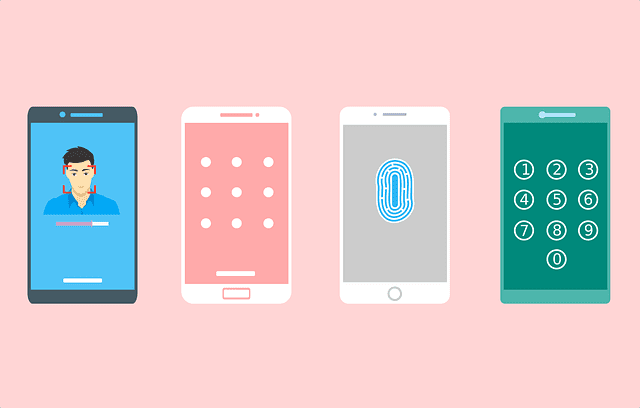


25.04.2023 @ 04:00
Ek stem saam dat dit baie belangrik is om ons slimfone veilig te hou, veral omdat ons baie sensitiewe en privaat data daarop het. Dit is goed om te sien dat Apple gereeld sagteware-opdaterings uitreik om ons te help ons toestelle veilig te hou. Ek is bly om te sien dat daar n paar klein funksies in iOS 10.3.1 is wat ons veiligheid op meer maniere verbeter. Ek sal beslis die 7 maklike stappe wat hier genoem word, gebruik om my iPhone teen hackers te beskerm. Dit is goed om te weet dat daar maatreëls is wat ons kan tref om ons privaatheid en sekuriteit te beskerm. Baie dankie vir hierdie nuttige inligting.